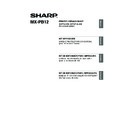Sharp MX-M310 / MX-M310N (serv.man9) User Manual / Operation Manual ▷ View online
35
MAC OS 9.0 - 9.2.2
ES
P
P
A
Ñ
O
L
MAC OS 9.0 - 9.2.2
1
Inserte el "Software CD-ROM" en
la unidad de CD-ROM del
ordenador.
la unidad de CD-ROM del
ordenador.
Inserte el "Software CD-ROM" que muestra
"Disc 2" en la carátula del CD-ROM.
"Disc 2" en la carátula del CD-ROM.
2
Haga doble clic en el icono
[CD-ROM] ( ) en el escritorio.
[CD-ROM] ( ) en el escritorio.
3
Haga doble clic en la carpeta
[MacOS].
[MacOS].
Antes de instalar el software, asegúrese de
leer "ReadMe First". "ReadMe First" está en la
carpeta [Spanish] dentro de la carpeta
[Readme].
leer "ReadMe First". "ReadMe First" está en la
carpeta [Spanish] dentro de la carpeta
[Readme].
4
Haga doble clic en el icono
[Instalar] ( ).
[Instalar] ( ).
5
Haga clic en el botón [Instalar].
6
Aparecerá la ventana del
Acuerdo de Licencia. Asegúrese
de que entiende el contenido del
acuerdo de licencia y, entonces,
haga clic en el botón [Sí].
Acuerdo de Licencia. Asegúrese
de que entiende el contenido del
acuerdo de licencia y, entonces,
haga clic en el botón [Sí].
7
Lea el mensaje en la ventana
que aparece y haga clic en el
botón [Continuar].
que aparece y haga clic en el
botón [Continuar].
Comienza la instalación del archivo PPD.
Después de la instalación, aparecerá un mensaje
indicando que debe reiniciar el ordenador. Haga
clic en el botón [OK] y reinicie el ordenador.
Después de la instalación, aparecerá un mensaje
indicando que debe reiniciar el ordenador. Haga
clic en el botón [OK] y reinicie el ordenador.
Así termina la instalación del software.
A continuación, configure los ajustes del
controlador de impresora.
A continuación, configure los ajustes del
controlador de impresora.
8
Seleccione [Selector] en el Menú
Apple.
Apple.
9
Cree una impresora.
(1) Haga clic en el icono [LaserWriter 8].
Si aparecen varias zonas de AppleTalk,
seleccione la zona que incluya la impresora.
seleccione la zona que incluya la impresora.
(2) Haga clic en el nombre del
modelo de la máquina.
El nombre del modelo de la máquina
aparece generalmente como [SCxxxxxx].
("xxxxxx" es una secuencia de caracteres
que varía dependiendo del modelo.
Pregunte su administrador de red para
obtener más detalles.)
aparece generalmente como [SCxxxxxx].
("xxxxxx" es una secuencia de caracteres
que varía dependiendo del modelo.
Pregunte su administrador de red para
obtener más detalles.)
(3) Haga clic en el botón [Crear].
Si está utilizando Mac OS 9.0 a 9.2.2 asegúrese de que está instalado "LaserWriter 8" y de que la
casilla de verificación LaserWriter 8" esté seleccionada
casilla de verificación LaserWriter 8" esté seleccionada
en "Gestor de Extensiones" dentro de
"Paneles de Control". Si no, debe instalarlo desde el CD-ROM de sistema suministrado con su
ordenador Macintosh.
ordenador Macintosh.
Nota
(2)
(3)
(1)
Setup_multi.book 35 ページ 2009年7月7日 火曜日 午後2時8分
36
MAC OS 9.0 - 9.2.2
10
Seleccione el archivo PPD.
(1) Haga clic en el archivo PPD
para su modelo.
(2) Haga clic en el botón
[Seleccionar].
11
Asegúrese de que la máquina
esté seleccionada en la lista
"Seleccione una impresora
PostScript" y entonces haga clic
en el botón [Configurar].
esté seleccionada en la lista
"Seleccione una impresora
PostScript" y entonces haga clic
en el botón [Configurar].
12
Haga clic en el botón
[Configurar].
[Configurar].
13
Seleccione la configuración de
la máquina.
la máquina.
(1) Seleccione las opciones que
están instaladas en la máquina.
(2) En el menú, seleccione
[Opciones 2] para cambiar de
ventana y siga seleccionando
las opciones que se han
instalado en la máquina.
ventana y siga seleccionando
las opciones que se han
instalado en la máquina.
(3) Haga clic en el botón [OK].
14
Haga clic en el botón [OK] en la
ventana del paso 12 para cerrar
la ventana.
ventana del paso 12 para cerrar
la ventana.
• Si no aparece el cuadro de diálogo
anterior y vuelve al cuadro de
diálogo "Selector", siga estos pasos
para seleccionar al archivo PPD
manualmente.
(1) Asegúrese de que la máquina
diálogo "Selector", siga estos pasos
para seleccionar al archivo PPD
manualmente.
(1) Asegúrese de que la máquina
esté seleccionada en la lista
"Seleccione una impresora
PostScript", y entonces haga clic
en el botón [Configurar] seguido
del botón [Seleccionar PPD].
"Seleccione una impresora
PostScript", y entonces haga clic
en el botón [Configurar] seguido
del botón [Seleccionar PPD].
(2) Seleccione el archivo PPD para
su modelo y haga clic en el botón
[Abrir].
[Abrir].
(3) Haga clic en el botón [OK].
• El archivo PPD está instalado en la
carpeta [Descripción de la
impresora] en la carpeta
[Extensiones].
impresora] en la carpeta
[Extensiones].
(1)
(2)
Nota
Para configurar automáticamente los
ajustes según las opciones instaladas
detectadas de la máquina, haga clic
en el botón [Config. automática].
ajustes según las opciones instaladas
detectadas de la máquina, haga clic
en el botón [Config. automática].
Puede comprobar las opciones
instaladas en la máquina imprimiendo
el "LISTA AJUST. IMPRESORA" en
los ajustes del sistema. (Sin embargo,
tenga en cuenta que debe ajustar
"Opciones bandeja entrada" en
función del número de bandejas de la
máquina.) Siga estos pasos para
imprimir el "LISTA AJUST.
IMPRESORA". Pulse la tecla
[CONFIGURACIONES DEL
SISTEMA], toque la tecla
[IMPRESIÓN DE LISTADOS], toque
la tecla [IMPRIMIR PÁGINA DE
PRUEBA], y luego toque la tecla
[LISTA AJUST. IMPRESORA].
instaladas en la máquina imprimiendo
el "LISTA AJUST. IMPRESORA" en
los ajustes del sistema. (Sin embargo,
tenga en cuenta que debe ajustar
"Opciones bandeja entrada" en
función del número de bandejas de la
máquina.) Siga estos pasos para
imprimir el "LISTA AJUST.
IMPRESORA". Pulse la tecla
[CONFIGURACIONES DEL
SISTEMA], toque la tecla
[IMPRESIÓN DE LISTADOS], toque
la tecla [IMPRIMIR PÁGINA DE
PRUEBA], y luego toque la tecla
[LISTA AJUST. IMPRESORA].
Nota
Nota
Setup_multi.book 36 ページ 2009年7月7日 火曜日 午後2時8分
37
MAC OS 9.0 - 9.2.2
ES
P
P
A
Ñ
O
L
15
Haga clic en el cuadro de cierre
( ) para cerrar el "Selector".
( ) para cerrar el "Selector".
Así termina la configuración del controlador
de la impresora.
de la impresora.
Instalación de las fuentes de pantalla
Las fuentes de pantalla para Mac OS 9.0 -
9.2.2 se encuentran en la carpeta [Font] del
CD-ROM "PRINTER UTILITIES" suministrado
con el kit de expansión PS3. Copie las fuentes
que desea instalar en la carpeta [Carpeta del
Sistema] del disco de inicio.
Las fuentes de pantalla para Mac OS 9.0 -
9.2.2 se encuentran en la carpeta [Font] del
CD-ROM "PRINTER UTILITIES" suministrado
con el kit de expansión PS3. Copie las fuentes
que desea instalar en la carpeta [Carpeta del
Sistema] del disco de inicio.
Si se presentan problemas debidos a
las fuentes de pantalla instaladas,
bórrelas inmediatamente del sistema.
las fuentes de pantalla instaladas,
bórrelas inmediatamente del sistema.
Nota
Setup_multi.book 37 ページ 2009年7月7日 火曜日 午後2時8分
38
SOLUCIÓN DE PROBLEMAS
CUANDO LA INSTALACIÓN NO SE
REALIZA CORRECTAMENTE
REALIZA CORRECTAMENTE
En esta sección se recogen soluciones a posibles problemas de instalación. Consulte la siguiente
tabla para localizar la página correspondiente a su duda o problema
tabla para localizar la página correspondiente a su duda o problema
• No puede instalarse el software. . . . . . . . . . . . . . . . . . . . . . . . . . . . . . . . . . . . . . . . . . . . . 38
• La máquina no se detecta (cuando está conectada a una red). . . . . . . . . . . . . . . . . . . . . 39
• No aparece la ventana Plug and Play (conexión USB en Windows). . . . . . . . . . . . . . . . . 39
• El controlador de la impresora no se ha instalado correctamente mediante Plug and
Play (conexión USB en Windows). . . . . . . . . . . . . . . . . . . . . . . . . . . . . . . . . . . . . . . . . . . 40
• No puede instalarse el controlador de la impresora (Window 2000/XP/Server 2003) . . . . 40
Problema
Punto que comprobar
Solución
No puede
instalarse el
software.
instalarse el
software.
¿Hay suficiente espacio libre
en su disco duro?
en su disco duro?
Elimine cualquier archivo y aplicación que no
necesite para aumentar el espacio libre en su disco
duro.
necesite para aumentar el espacio libre en su disco
duro.
¿Usa un sistema operativo
que no es compatible?
que no es compatible?
Asegúrese de que el software se puede ejecutar en
su sistema operativo.
Para una información pormenorizada sobre requisitos
de instalación de cada programa de software en
Windows, haga clic en el botón [Mostrar LÉAME] del
instalador.
En un entorno Macintosh, puede comprobarlo en el
archivo Readme que está en la carpeta [Spanish] de
la carpeta [Readme] del "Software CD-ROM".
su sistema operativo.
Para una información pormenorizada sobre requisitos
de instalación de cada programa de software en
Windows, haga clic en el botón [Mostrar LÉAME] del
instalador.
En un entorno Macintosh, puede comprobarlo en el
archivo Readme que está en la carpeta [Spanish] de
la carpeta [Readme] del "Software CD-ROM".
Setup_multi.book 38 ページ 2009年7月7日 火曜日 午後2時8分
Click on the first or last page to see other MX-M310 / MX-M310N (serv.man9) service manuals if exist.